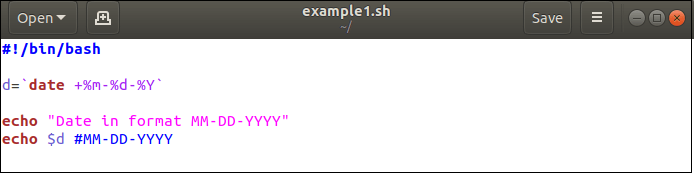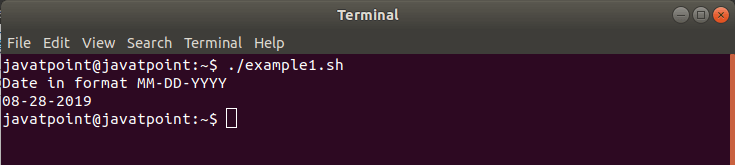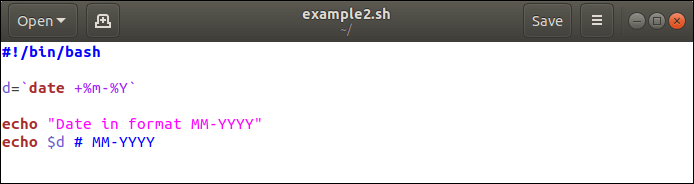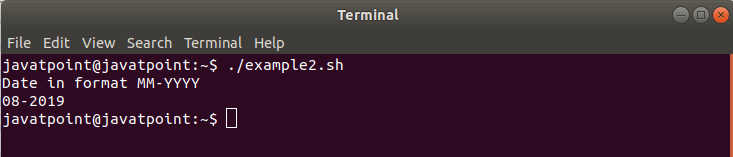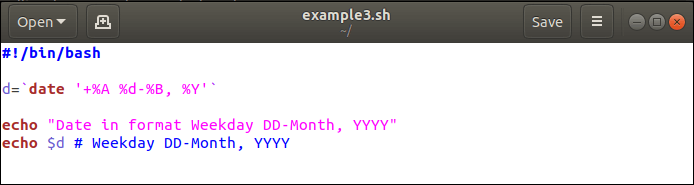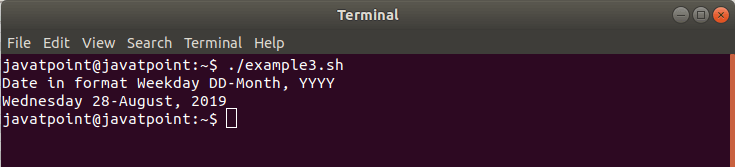Bash 日期格式
Bash 日期格式
在本主题中,我们将了解 date 命令的可用格式选项,并了解如何将它们与 Bash 脚本一起使用。
Bash 日期
Bash shell 提供不同的日期命令以及不同的格式选项。我们可以使用这些命令将 Bash 日期格式化为所需的日期。
Bash 日期命令
我们可以使用 `date` 命令来显示或更改当前系统的日期和时间值。我们可以使用 date 命令以不同格式打印日期和时间值。我们还可以使用此命令来计算与日期和时间值相关的任务。如果不带任何选项使用`date` 命令,那么它将打印当前系统的日期和时间值。该命令包含几个格式化选项来格式化输出。
date 命令的语法如下:
使用选项格式化 Bash 日期
正如我们上面所讨论的,我们可以格式化 Bash 日期。我们也可以使用带有您将要使用的格式的空格。
Date 命令接受以下选项:
$ date +<format-option-codes><format-option-codes>
如果我们想用空格格式化日期,我们可以使用语法:
$ date '+<format-option-codes><format-option-codes> <format-option-codes>'
Bash 日期格式选项列表
有不同类型的格式代码或字符可用,可与日期选项一起使用以生成格式化输出。以下是日期命令的一些常用选项和格式代码的列表:
选项:
| -d 或 -date=String |
用于显示String值设置的时间。 |
| -s,-set=String |
用于设置String值设置的时间。 |
| -f 或-file=DateFile |
用于处理多个日期。 |
| -I 或-iso-8601[=Timespec] |
用于生成符合 ISO 8601 的日期/时间字符串输出。 |
| -r 或-reference=File |
用于打印文件最后修改时间。 |
| -u、-utc、-universal |
用于打印或设置协调世界时。 |
| -help |
用于获取该命令的帮助。 |
| -version |
用于获取版本信息。 |
格式选项代码
| 带代码的格式选项 |
部分日期 |
说明 |
示例输出 |
| date +%a |
工作日 |
工作日的简短名称(例如,Sun、Mon、Tue、Wed、Thu、Fri、Sat |
周一 |
| date +%A |
工作日 |
完整形式的工作日名称(例如,星期日、星期一、星期二等) |
周一 |
| date +%b |
月 |
月份的简短名称(例如 Jan、Feb、Mar 等) |
一月 |
| date +%B |
月 |
完整形式的月份名称(例如,一月、二月等) |
一月 |
| date +%d |
日 |
月份中的第几天(例如 01) |
27 |
| date +%D |
月/日/年 |
当前日期;显示在 MM/DD/YY |
08/27/2019 |
| date +%F |
YYYY-MM-DD |
日期;显示在 YYYY-MM-DD |
2019-08-27 |
| date +%H |
小时 |
24 小时制的小时 |
16 |
| date +%I |
小时 |
12 小时制的小时 |
04 |
| date +%j |
日 |
一年中的第几天(例如,001 到 366) |
239 |
| date +%m |
月 |
月份数(01 到 12,其中 01 是一月) |
08 |
| date +%M |
分钟 |
分钟(00 到 59) |
55 |
| date +%S |
秒 |
秒(00 到 59) |
28 |
| date +%N |
纳秒 |
纳秒(000000000 到 999999999) |
300261496 |
| date +%T |
时:分:秒 |
时间为 HH:MM:SS(24 小时格式) |
15:59:10 |
| date +%u |
星期几 |
星期几(01 到 07,其中 01 是星期一) |
02 |
| date +%U |
周 |
显示一年中的周数,其中星期日是一周的第一天(00 到 53) |
35 |
| date +%Y |
年份 |
显示全年(即 YYYY) |
2019 |
| date +%Z |
时区 |
时区缩写(例如,IST、GMT) |
GMT |
我们可以根据需要对日期命令使用上述任何格式(第一列)。
示例
Bash 日期格式 MM-DD-YYYY
要使用 MM-DD-YYYY 格式的日期,我们可以使用命令 date +%m-%d-%Y.
Bash 脚本程序
#!/bin/bash
d=`date +%m-%d-%Y`
echo "Date in format MM-DD-YYYY"
echo $d #MM-DD-YYYY
Bash 控制台视图
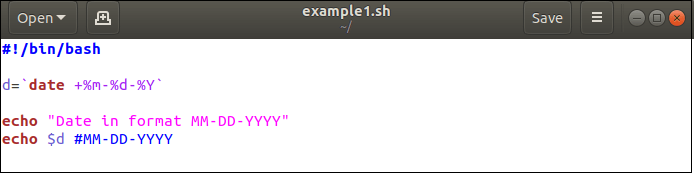
输出
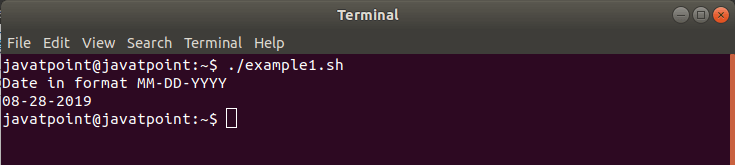
注意格式很重要选项代码区分大小写。在此示例中,我们使用 %m 表示一个月,使用 %d 表示一天,使用 %Y 表示一年。如果我们使用 %M 代替 %m,那么它将定义分钟。
Bash 日期格式 MM-YYYY
要使用 MM-YYYY 格式的日期,我们可以使用命令 date +%m-%Y。
Bash 脚本程序
#!/bin/bash
d=`date +%m-%Y`
echo "Date in format MM-YYYY"
echo $d # MM-YYYY
Bash 控制台视图
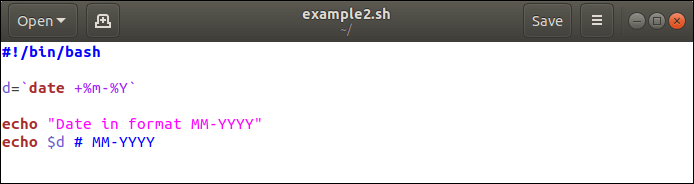
输出
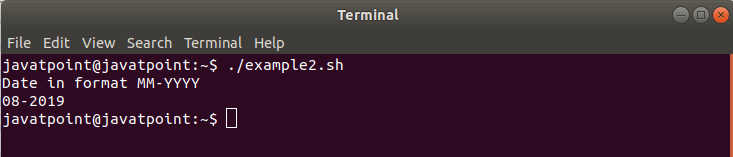
Bash 日期格式 Weekday DD-Month-YYYY
要使用 Weekday DD-Month, YYYY 格式的日期,我们可以使用命令 date +%A %d-%B , %Y.
Bash 脚本程序
#!/bin/bash
d=`date '+%A %d-%B, %Y'`
echo "Date in format Weekday DD-Month, YYYY"
echo $d # Weekday DD-Month, YYYY
Bash 控制台视图
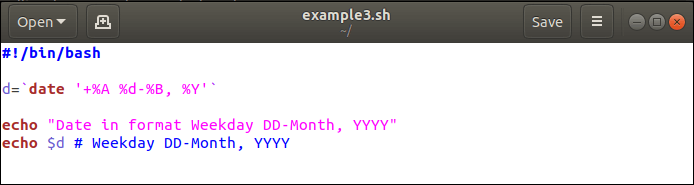
输出
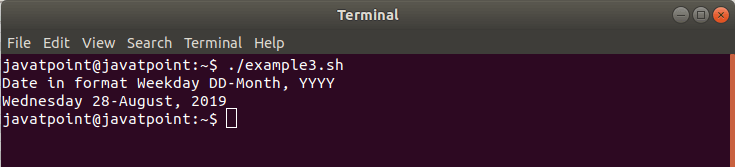
结论
在本主题中,我们讨论了可用的日期格式选项以及一些演示它们用法的示例。